Parallels Desktop 使用教程之融合 (Coherence) 模式 PD 虚拟机怎么用 虚拟机切换 Windows 应用
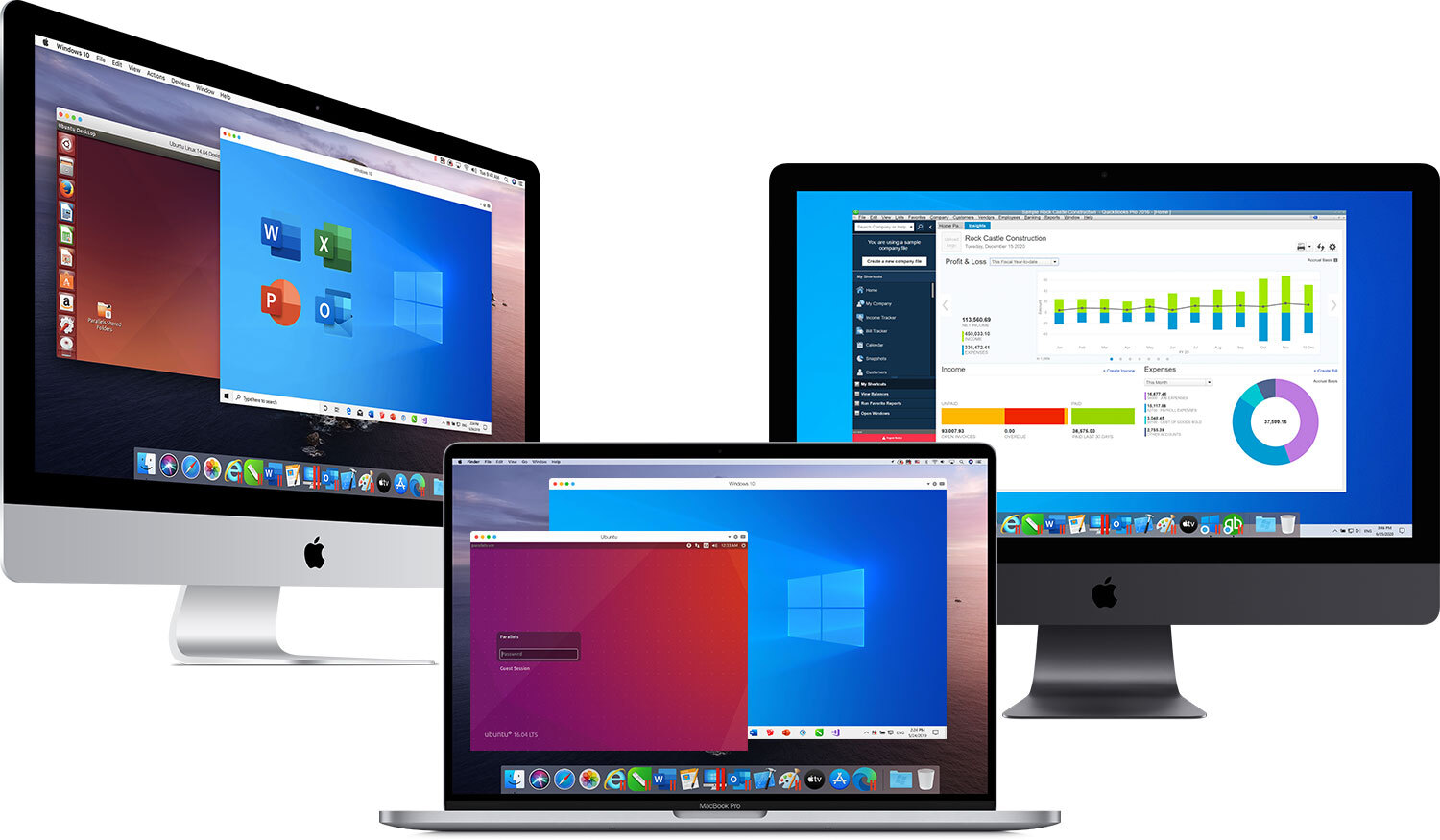
打开和关闭融合 (Coherence) 模式
要进融合 (Coherence) 模式,在屏幕顶部看见 Parallels Desktop 菜单栏,点击 查看 菜单 -> 进入融合 (Coherence)
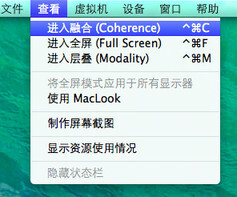
?要退出融合 (Coherence) 请点击 Mac 状态栏中的 Parallels 托盘图标然后选择 退出融合 (Coherence)
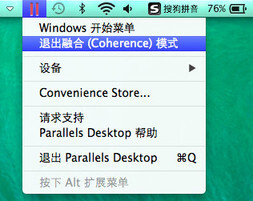
要访问虚拟机配置:
要么右击 Dock 中的开始菜单图标
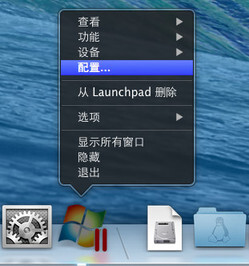
或者点击 Mac 状态栏中的 Parallels 托盘图标然后按下 Alt
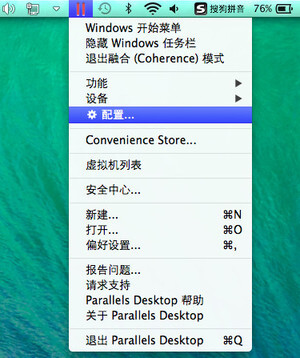
在“配置”窗口中,点击 选项 -> 融合 (Coherence)
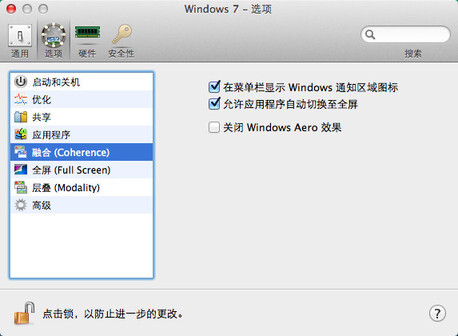
要启动新的 Windows 应用程序,您可以使用以下几种方式:
点击 Dock 中的 Windows 应用程序文件夹并选择所需应用程序
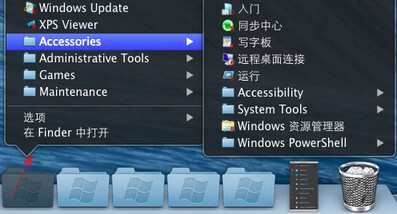
右击 Mac 状态栏中的 Parallels 托盘图标以激活 Windows 开始菜单:
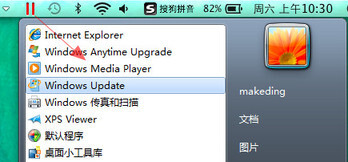
点击 Dock 中的 Windows 图标以激活 Windows 开始菜单:
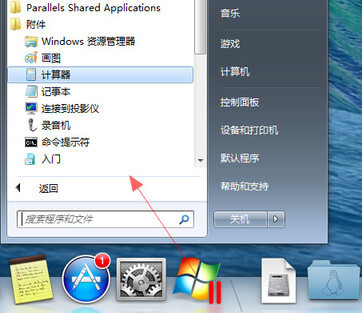
要在已启动的 Windows 应用程序之间切换,请点击其在 Mac Dock 中的图标

所有 Windows 应用程序图标都会标有 Parallels 标记以与 Mac 应用程序区分
Windows 应用程序的其它选项可通过右击其 Dock 图标实现访问:
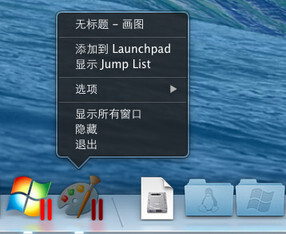
退出、隐藏、显示所有窗口、保留在 Dock 中 与添加至 Launchpad 就如同操作 Mac 原生应用程序一样。
显示 Jump List 会为在 Windows 任务栏中的 Windows 应用程序图标激活 Jump List。
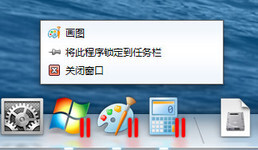
如果同一个 Windows 应用程序有多个窗口,您则可以通过 Mac 的方式进行切换:
从列表中选择:

激活 显示所有窗口 选项
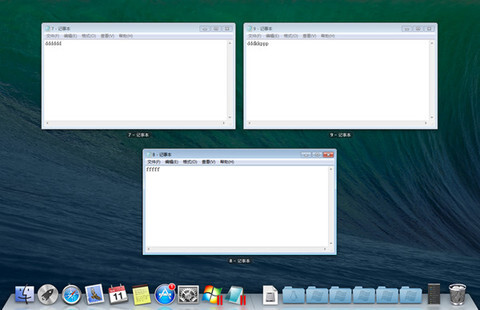
注意:要想能够使用融合 (Coherence) 模式,则必须在 Windows 中安装 Parallels Tools。选择 虚拟机 >安装 Parallels Tools
Parallels Desktop19 标准版永久免费体验:https://souurl.cn/xmgwMz
Parallels Desktop(PD 虚拟机)激活码获取:https://souurl.cn/2SzRay








评论